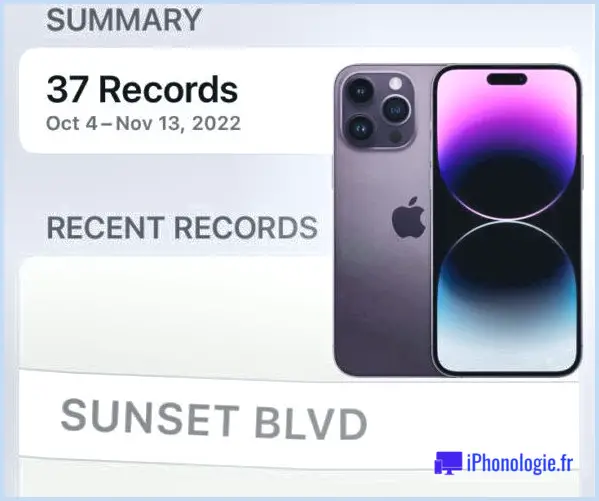Comment dissimuler les applications téléchargées de l'App Store sur l'iPhone et l'iPad
![]()
Les utilisateurs d'iPhone et d'iPad peuvent cacher les applications qui ont été achetées ou téléchargées sur l'App Store d'iOS. En cachant une application dans l'App Store, elle n'apparaîtra pas dans la section des mises à jour de l'App Store, et elle ne semblera pas avoir été téléchargée auparavant.
De même, les utilisateurs d'iPhone et d'iPad peuvent à nouveau masquer toute application achetée et précédemment cachée dans l'App Store de l'iOS, ce qui leur permet de télécharger l'application et de la faire apparaître à nouveau dans l'App Store comme d'habitude.
Notez qu'il s'agit de masquer une application téléchargée ou achetée sur l'App Store, ce qui n'est pas la même chose que de masquer l'affichage des applications sur l'écran de l'appareil iOS, ni de désinstaller et de supprimer des applications d'iOS. Cacher une application achetée ou téléchargée ne la supprime pas de l'appareil sur lequel elle a été téléchargée, bien que vous puissiez certainement le faire si vous le souhaitez également. De même, le fait de masquer une application précédemment cachée la supprime ou l'efface, mais pour la masquer, vous devez la télécharger à nouveau sur l'appareil iOS. Lisez ci-dessous pour savoir comment cacher une application iOS et la rendre invisible sur l'App Store.
Comment cacher les applications iOS achetées / téléchargées dans l'App Store
Voici comment vous pouvez cacher une application de l'App Store sur l'iPhone ou l'iPad :
- Ouvrez l'application App Store
- Cliquez sur l'onglet "Aujourd'hui" en bas de l'écran (vous pouvez également cliquer sur "Mises à jour")
- Dans le coin supérieur droit de l'écran, tapez sur le logo de votre avatar de profil
- Tapez sur "Acheté"
- Localisez l'application que vous voulez cacher, puis faites glisser le curseur à gauche sur celle-ci
- Appuyez sur le bouton rouge "Cacher" qui apparaît à côté du nom de l'application
- Répétez avec d'autres applications pour vous cacher de la liste des App Store achetés si vous le souhaitez
![]()
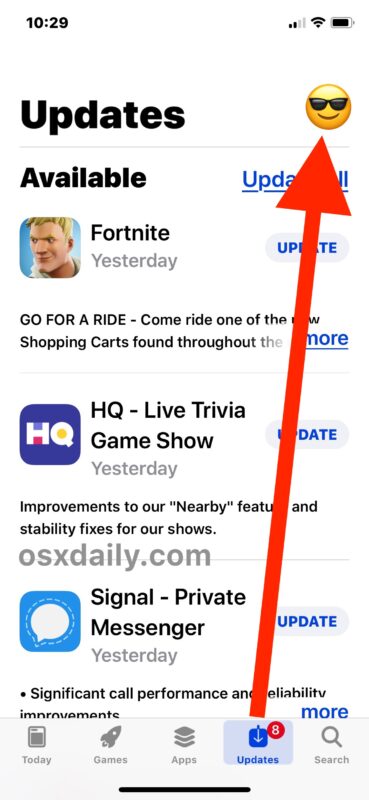
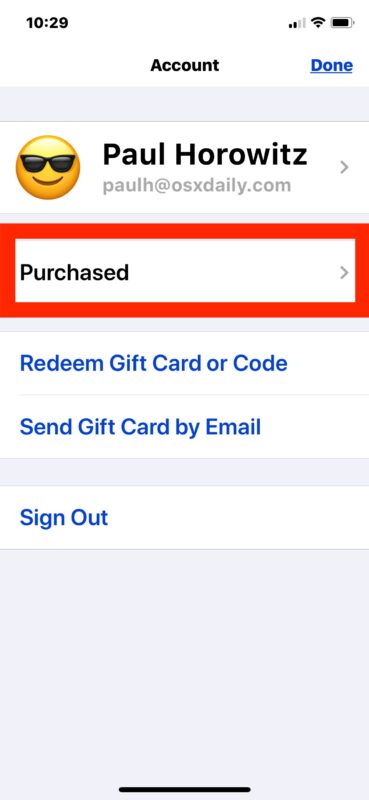
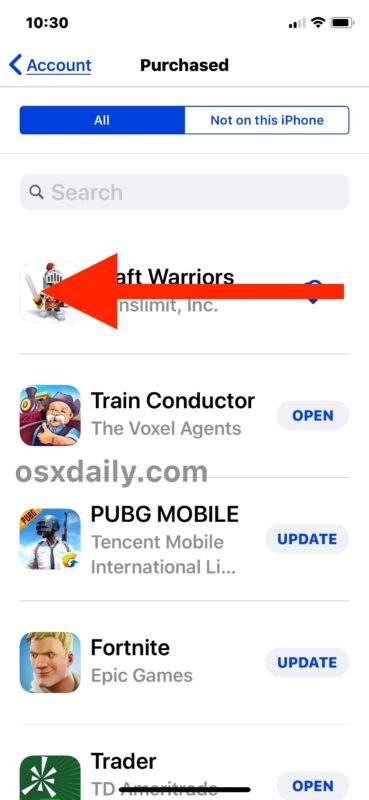
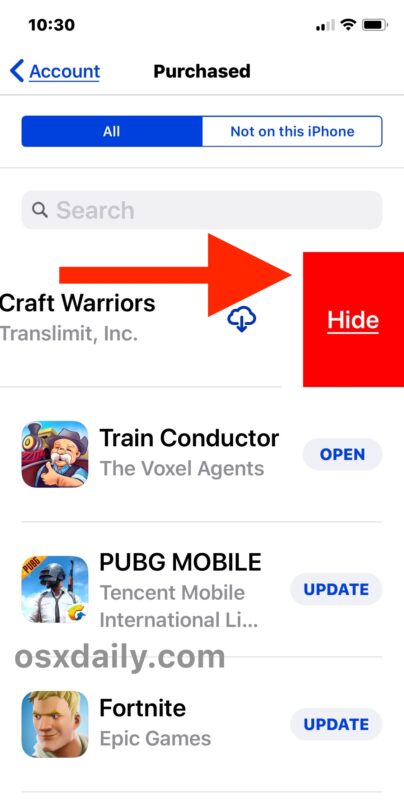
Bien entendu, si vous avez caché une application de l'App Store dans iOS, vous pouvez la retirer plus tard afin de pouvoir y accéder et la télécharger à nouveau via l'App Store sur l'iPhone ou l'iPad. Voici comment faire.
Comment masquer les applications des achats effectués sur l'App Store dans iOS
Voici comment vous pouvez masquer une application de l'App Store iOS pour pouvoir la télécharger et y accéder à nouveau sur l'iPhone ou l'iPad :
- Ouvrez l'App Store si vous ne l'avez pas encore fait
- Appuyez sur l'onglet "Aujourd'hui" ou "Mise à jour" en bas de l'écran
- Tapez sur la photo de votre avatar de profil telle qu'elle se trouve dans le coin supérieur droit de l'écran
- Tapez sur votre Apple ID, puis connectez-vous avec le mot de passe de l'Apple ID
- Faites défiler vers le bas et tapez sur "Achats cachés"
- Trouvez l'application que vous souhaitez retélécharger, puis appuyez sur le bouton de téléchargement
La possibilité de masquer et de rendre invisible les applications de l'App Store d'iOS existe depuis un certain temps, mais comme de nombreuses autres fonctionnalités d'iOS, elle a évolué au fil des ans et le processus est aujourd'hui un peu différent de ce qu'il était auparavant avec les versions antérieures du logiciel iOS pour iPhone et iPad.
Les applications de masquage et de démasquage qui ont été téléchargées gratuitement ou achetées peuvent être très utiles pour de nombreuses raisons. Peut-être voulez-vous cacher une application pour ne plus l'utiliser ou ne pas être tenté de la télécharger à nouveau, ou peut-être voulez-vous cacher une application particulière parce qu'elle prête à confusion avec une autre. Ou si vous êtes un parent, vous voulez peut-être cacher une application pour que votre enfant ne puisse pas la télécharger. Les administrateurs et ceux qui gèrent des appareils iOS publics peuvent également avoir des cas d'utilisation évidents avec cette fonctionnalité. De même, la possibilité de masquer les applications qui ont été téléchargées ou achetées sur l'App Store d'iOS est tout aussi importante, au cas où vous auriez besoin d'accéder à nouveau à ces applications pour une raison quelconque.
Connaissez-vous une autre méthode pour cacher ou dé-cacher les applications de l'App Store d'iOS ? Ce tutoriel vous a-t-il aidé ? Faites-nous part de vos expériences et commentaires ci-dessous !

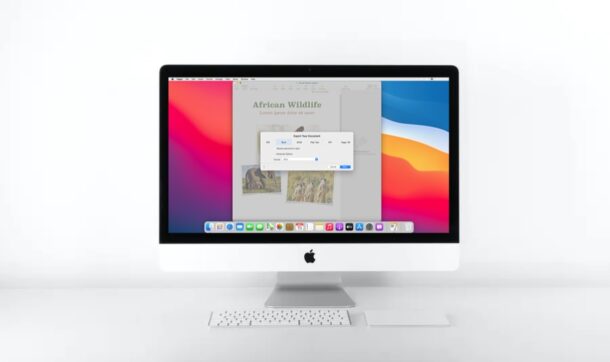
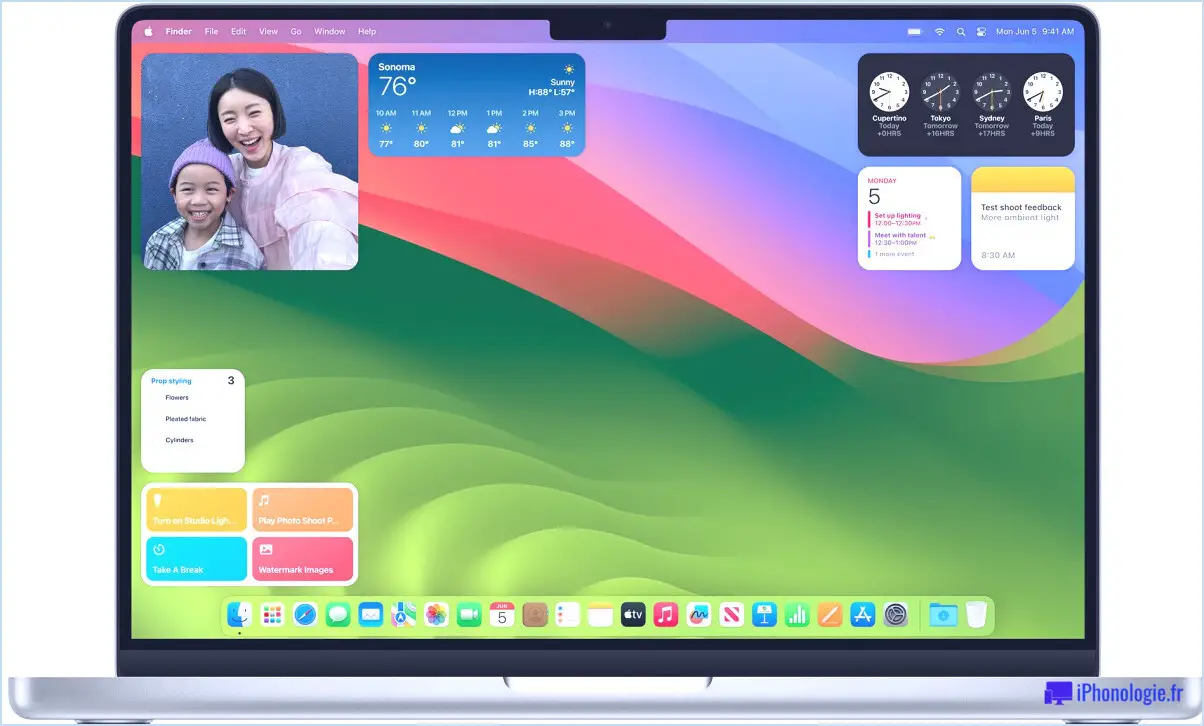
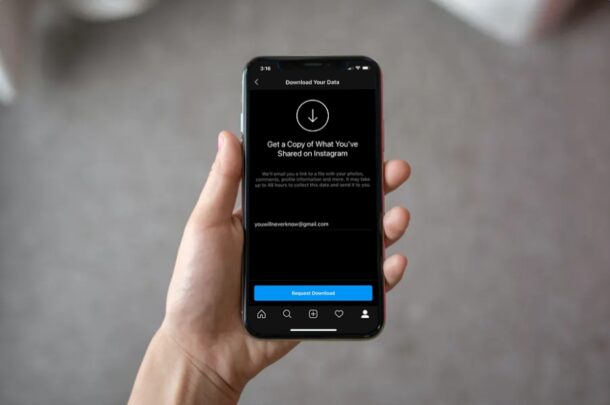
![Télécharger maintenant la mise à jour de l'iOS 12 [Liens IPSW]](https://iphonologie.fr/wp-content/uploads/2020/09/ios-12-iphone-ipad-300x200.jpg)